Автор:
Lewis Jackson
Жаратылган Күнү:
14 Май 2021
Жаңыртуу Күнү:
1 Июль 2024
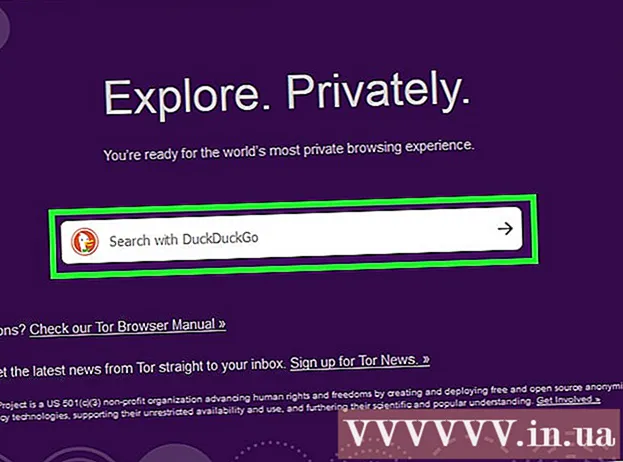
Мазмун
Бул wikiHow макаласында сиздин аймакта бөгөттөлгөн веб-сайттарды кантип ачуу керектиги көрсөтүлгөн. Вебсайттарды бөгөттөөнүн эң көп кездешкен себептери - мектептеги же жумуштагы эрежелерден, же кээде YouTube видеолору сыяктуу аймакты бөгөттөөдөн.
Кадамдар
5-ыкманын 1-ыкмасы: Негизги кеңештерди колдонуңуз
Бул кеңештер качан иштээрин түшүнүңүз. Эгер сиз кирүүгө аракет кылып жаткан веб-сайт компьютериңизде гана бөгөттөлсө, вебсайттын мобилдик версиясын, IP дарегин же Google Котормочуну колдонуп кире аласыз. Эгерде сиз Интернетке туташкан веб-сайтты көрө албасаңыз, анда VPN талап кылынат.
- VPNди көзөмөлдөп же көзөмөлдөгөн компьютерге орнотуу кыйынга турушу мүмкүн (мисалы, китепканалардагы, мектептердеги, кеңселердеги компьютерлер ...). Бирок, сиз жеке компьютерди жумушка колдонуп жаткан болсоңуз, өз зымсыз тармакты колдонуп жатып, VPN орното аласыз.

Сайттын мобилдик версиясын колдонуп көрүңүз. Facebook жана YouTube сыяктуу көптөгөн веб-сайттардын өзүнүн мобилдик сайты бар, ага "м" деп терип кирүүгө болот. ортосунда "www." сайттын дареги жана сайттын аталышы. Вебсайттын мобилдик версиясын жаппаган көптөгөн кызматтарга бөгөт коюлган.- Мисалы: Фейсбуктун мобилдик версиясына "https://www.m.facebook.com/" баракчасына кирип, браузериңизди колдонсоңуз болот.

Кадимки даректин ордуна сайттын IP дарегин издеңиз. Вебсайттын IP дарегин (бул иштелбеген санарип дарек) каалаган популярдуу компьютердик платформадан издесеңиз болот, андан кийин IP дарегин браузер тилкесинин URL дарегине туура жол менен киргизе аласыз. кадимки даректерди издейсиз (мисалы, "https://www.google.com/").- Бул ар бир веб-сайт үчүн иштебейт, анткени айрым кызматтар IP дарегин жашырса, кээ бирлери ар дайым ишенимдүү боло бербеген IP даректерин көп колдонушат.
- Бөгөттөлгөн веб-сайт орнотулган компьютерде буйрук чакыруусу (Windows) же Терминал (Mac) мүмкүнчүлүгүнө ээ болбосоңуз, IP дарегин табуу үчүн тоскоолдуксуз тармактык компьютерди колдонсоңуз болот, анда бөгөттөлгөн компьютерде ушул даректи колдонуңуз.

Веб баракчалардын даректерин жашыруу үчүн Google Котормочуну колдонуңуз. Бул ыкма дайыма эле ийгиликтүү боло бербейт, бирок прокси сайтты же көчмө браузерди колдонуунун жөнөкөй жолу:- Браузериңизди колдонуп https://translate.google.com/ дарегине өтүңүз.
- Сол жактагы тексттик терезеге веб-сайттын дарегин териңиз.
- Эң оң жактагы кутуча үчүн демейки сайттын тилинен башка тилди тандаңыз.
- Эң оң жагындагы веб-сайттын шилтемесин чыкылдатыңыз.
- Баракча дароо жүктөлбөсө, баракчанын сол жагындагы "Баруу" шилтемесин чыкылдатыңыз.
- Параметрди чыкылдатыңыз Которуу деп сураса.
- Баракчаңызды аралаңыз.
Архивделген баракчаларды көрүү (карап чыгуу) үчүн Wayback машинасын колдонуңуз. Wayback Machine сайты веб-баракчанын эски версияларын сайтка кирбестен көрүүгө мүмкүнчүлүк берет. Эгер сиз Facebook жаңылыктарын көрүүнү кааласаңыз, анда бул иштебей калат, бирок Wayback Machine аркылуу бөгөттөлгөн шилтемелерди жана ушул сыяктуу нерселерди көрө аласыз.
- Компьютериңиздеги браузерди колдонуп, https://archive.org/web/ дарегине өтүңүз.
- Беттин жогору жагындагы текст талаасына сайттын дарегин териңиз.
- Чыкылдатуу ТАРЫХТЫ КАРАҢЫЗ (браузердин таржымалы)
- Жылнаамадан күндү тандаңыз.
- Жыйынтыгын карап чыгыңыз.
VPN колдонуңуз сиздин жеке компьютериңизде. Виртуалдык Жеке Желелер (VPN) - бул ар дайым байланышкан, Интернет-трафикти (жеткиликтүүлүктү) көптөгөн өлкөлөрдө жана региондордо ар кандай серверлер (серверлер) аркылуу багыттоочу акы төлөнүүчү кызматтар. Бул сиздин Интернеттеги иш-аракеттериңизди мониторинг жүргүзгөн адамдардын баарынан натыйжалуу жашырат, ошону менен сиз веб-сайттарды көрүп, адатта, сиздин аймакта бөгөттөлгөн кызматтарды колдоно аласыз.
- Көпчүлүк VPNдер акы төлөнүүчү жазылууну талап кылышат, бирок Hotspot Shield сыяктуу айрым VPNдер акысыз нускасына ээ.
- VPN аныкталбай калышы үчүн, ал Интернеттеги бардык убакытты күйгүзүшү керек.
5тен 2-ыкма: ProxFree Proxy колдонуңуз
ProxFree сайтын ачыңыз. Браузериңиздеги https://www.proxfree.com/ дарегине өтүңүз.
- Эгер бул барак компьютериңизде бөгөттөлсө, анда HideMe проксиин колдонуунун дагы бир жолу.
Издөө тилкесин чыкылдатыңыз. Бул баскыч барактын ылдый жагында, кулпу сүрөтчөсүнүн оң жагында жайгашкан.
Вебсайтыңыздын дарегин киргизиңиз. Сиз киргиңиз келген веб-сайттын дарегин териңиз.
- "Сервердин жайгашкан жери" ачылуучу терезесин чыкылдатып, андан кийин өлкөнүн атын чыкылдатып, башка өлкөнү тандай аласыз.
Чыкылдатуу PROXFREE. Бул жашыл баскыч издөө тилкесинин оң жагында. Бул кадам веб-сайтыңызды табууга жардам берет.
- Эгерде сиз IP дареги катары өз өлкөсүнөн кыйла айырмаланган географиялык жайгашуусу бар өлкөнү тандасаңыз, издөө натыйжалары көрсөтүлүшү үчүн бир мүнөткө чейин убакыт талап кылынышы мүмкүн.
Баракчаңызды аралаңыз. Барак жүктөлгөндөн кийин, аны кадимкидей эле колдонсоңуз болот. Бирок, вебсайтыңыздын жүктөө убактысы демейдегиден кыйла узак болоорун эсиңизден чыгарбаңыз. жарнама
5тен 3-ыкма: HideMe Proxy программасын колдонуңуз
HideMe барагын ачыңыз. Браузериңизден https://hide.me/en/proxy дарегине өтүңүз.
- Эгер бул барак компьютериңизде бөгөттөлсө, ProxySite проксиин колдонуунун башка жолун колдонуп көрүңүз.
Вебсайттын дарегин териңиз. Беттин борборунда жайгашкан "Веб дарегин киргизүү" тексттик терезесине бөгөттөлгөн веб-сайттын дарегин киргизиңиз.
- "Прокси жайгашкан жер" ачылуучу терезесин чыкылдатып, андан кийин пайда болгон ачылуучу менюдан жаңы өлкөнүн атын чыкылдатып, башка өлкөнү тандап алууга уруксат берилет.
Чыкылдатуу Анонимдүү түрдө барыңыз (жашыруун кирүү). Бул текст кутучасынын астындагы сары баскыч. Бул сиздин веб-сайтыңызды жүктөйт.
Баракты карап чыгыңыз. Баракча ийгиликтүү жүктөлгөндөн кийин, аны кадимкидей колдоно аласыз. Бирок, вебсайтыңыздын жүктөө убактысы адаттагыдан бир кыйла жайыраак болоорун эске алыңыз. жарнама
5 ичинен 4-ыкма: ProxySite Proxy программасын колдонуңуз
ProxySite барагын ачыңыз. Браузериңизден https://www.proxysite.com/ сайтына өтүңүз.
- Эгер сайт компьютериңизде бөгөттөлсө, башка прокси сайтты издеп же көчмө браузерди колдонуп көрүңүз.
Вебсайттын дарегин териңиз. Беттин жогору жагындагы тексттик терезеге бөгөттөлгөн веб-сайттын дарегин киргизиңиз.
- Ошондой эле, "US Server" ачылуучу терезесин чыкылдатып, андан кийин пайда болгон менюдан өлкөнүн атын чыкылдатып, сервердин жайгашкан жери катары башка өлкөнү тандай аласыз.
Чыкылдатуу GO. Бул кызгылт сары баскыч текст тилкесинин оң жагында жайгашкан. Бул кадам веб-сайтыңызды жүктөөгө жардам берет.
Баракчаңызды караңыз. Барак жүктөлгөндөн кийин, аны кадимкидей эле колдонсоңуз болот. Бирок, вебсайтыңыздын жүктөө убактысы демейдегиден кыйла узак болоорун эсиңизден чыгарбаңыз. жарнама
5-ыкманын 5-ыкмасы: Көчмө браузерди колдонуңуз
Бул ыкма кандайча иштээрин түшүнүңүз. Айрым интернет браузерлеринде веб-чектөөлөрдү алып салууга мүмкүнчүлүк берген камтылган прокси-серверлер бар. Адатта, бул браузерлерди чектелген компьютерден жүктөөгө болбойт, бирок алардын айрымдарынын "көчмө" версиясы бар. Ошол браузердин көчмө версиясын флешкага орнотуп, чектелген компьютер браузерин флешкага ачсаңыз болот.
- Сиздин флешкага көчмө браузер орнотуу үчүн сизге чектөөсүз тармактык ЖК колдонуу керек болот.
- Эгерде сиз компьютерде USB туташуусуна жол бербеген көчмө браузерди колдонууга аракет кылып жатсаңыз, анда бул браузерди колдоно албайсыз.
Флэш-дискти компьютериңизге сайыңыз. Бул диск компьютердеги USB порттордун бирине туташтырылышы керек.
- Эске салсак, муну тармак чектөөсү жок персоналдык компьютерде жасоо керек болот (үйдөгү компьютер сыяктуу).
Tor жүктөө барагын ачуу. Браузериңизден https://www.torproject.org/download/download-easy.html.en өтүңүз.
Чыкылдатуу ЖҮКТӨӨ. Бул барактын борборундагы кызгылт көк баскыч.
Tor орнотуу файлын флешкаңызга жылдырыңыз. Жүктөлүп алынган орнотуу файлы жайгашкан каталогго барып, андан кийинкисин жасаңыз:
- Файлды тандоо үчүн чыкылдатыңыз.
- Пресс Ctrl+X (Windowsто) же ⌘ Буйрук+X (Macта) файлды көчүрүү жана учурдагы жайгашкан жерден алып салуу.
- Терезенин сол жагындагы флешкаңыздын атын чыкылдатыңыз.
- Флеш-дисктин терезесиндеги бош орунду чыкылдатыңыз.
- Пресс Ctrl+V (Windowsто) же ⌘ Буйрук+V (Macта) файлды флешкаңызга чаптоо үчүн.
Торду флешкага орнотуңуз. Бул үчүн:
- For Windows Tor EXE файлын эки жолу чыкылдатып, тилди тандап, чыкылдатыңыз Макул, чыкылдатыңыз Browse ..., флешканын атын тандап, чыкылдатыңыз Макул, андан кийин чыкылдатыңыз Орнотуу. Эки кутучанын белгисин алып, чыкылдатыңыз бүтүрүү деп сураганда.
- For Mac - Tor DMG файлын эки жолу чыкылдатып, керек болсо жүктөлгөндүгүн ырастап, экранда көрсөтүлгөн башка көрсөтмөлөрдү аткарыңыз.
Флэш-дискти сууруп алыңыз. Эми Tor флешкага орнотулгандыктан, орнотууну четке кагып койбостон, Torду бөгөттөлгөн компьютерде иштете аласыз.
Флэш-дискти блоктолгон компьютерге кыстарыңыз. Бул сиз бөгөттөлгөн веб-сайтты ачкыңыз келген компьютер болушу керек.
Торду ачуу. Бул үчүн:
- Флешканы али ачыла элек болсо, ачыңыз.
- "Tor Browser" папкасын эки жолу чыкылдатыңыз.
- "Tor Browser баштоо" сүрөтчөсүн эки жолу чыкылдатыңыз.
Чыкылдатуу Туташуу (туташтыруу). Сиз Torду иштеткен жерде - браузер Firefoxтун эски версиясына окшош.
Бөгөттөлгөн веб-сайттарга кирүү. Бул үчүн Tor саламдашуу барагынын борборундагы текст кутучасын колдонуңуз. Tor компаниясы камтылган прокси менен ачылгандыктан, каалаган веб-сайтты ачууга уруксат берилет.
- Баракчаны жүктөө үчүн көбүрөөк убакыт талап кылынарын эске алыңыз, анткени браузердин трафиги ар кандай серверлер аркылуу жүргүзүлөт.
Кеңеш
- Жеке VPNди колдонуудан тышкары, портативдик браузерди колдонуу веб-сайттардан бошонуунун эң коопсуз ыкмасы болушу мүмкүн.
Эскертүү
- Эгер сиз бөгөттөлгөн веб-сайтта кармалып калсаңыз, анда сизге жаза берилиши мүмкүн. Тактап айтканда, сиз окуудан убактылуу четтетилиши / чыгарылышы же жумуштан бошотулушуңуз мүмкүн.



